
Cómo transferir música desde iTunes a una unidad USB o una unidad flash
Por Sarah Connor Actualizado el 08 de diciembre de 2020
- Resumen:
-
¿Quieres transferir música desde iTunes a una unidad flash USB / unidad externa para hacer una copia de seguridad? ¿Quieres copiar canciones de iTunes a una unidad USB para escucharlas en el coche? Esta guía le mostrará dos formas eficientes de transferir música (canciones M4P incluidas) desde iTunes a una unidad flash USB o un disco duro externo, la mejor manera es convertir las canciones de iTunes a MP3 y transferirlas a una unidad USB.
iTunes mantiene sus archivos multimedia como Apple Music, películas, canciones, tonos de llamada y listas de reproducción, y es el software predeterminado para manejar su música en iPhone / iPad / iPod. Dado que todos los iPhone / iPad se pueden sincronizar con una sola biblioteca de iTunes, si desea cambiar una computadora nueva, debe reconstruir toda la biblioteca de música, por lo que es posible que deba exportar música de iTunes a USB o Flash Drive para realizar una copia de seguridad. A veces, es posible que desee escuchar música de iTunes en el exterior sin iTunes, como un reproductor de MP3, iPod nano, medios para automóvil, altavoz móvil USB. Sin embargo, ¿cómo exportar música de iTunes y canciones de Apple Music M4P como MP3? Si desea sacar música de la biblioteca de iTunes o transferir música de iTunes a una unidad flash USB, la mejor manera es convertir la música de iTunes a MP3 enprimer lugar, luego puede disfrutar y usar la música de iTunes libremente.
Te podría gustar:
CONTENIDO:
Método 1: Cómo transferir música desde iTunes a una unidad USB directamente
iTunes es un buen lugar para administrar música; de hecho, los usuarios pueden transferir música directamente desde la biblioteca de iTunes a una unidad USB o flash, pero no puedes transferir directamente canciones de Apple Music desde iTunes a una unidad USB u otro disco duro externo. Si ha guardado las canciones no protegidas por derechos de autor en la biblioteca de iTunes, puede seguir los pasos detallados a continuación para transferir música desde iTunes a una unidad flash, este método funciona tanto para computadoras Mac como Windows.
Paso 1.Ejecute iTunes en la computadora y busque la música o las listas de reproducción que desea transferir.
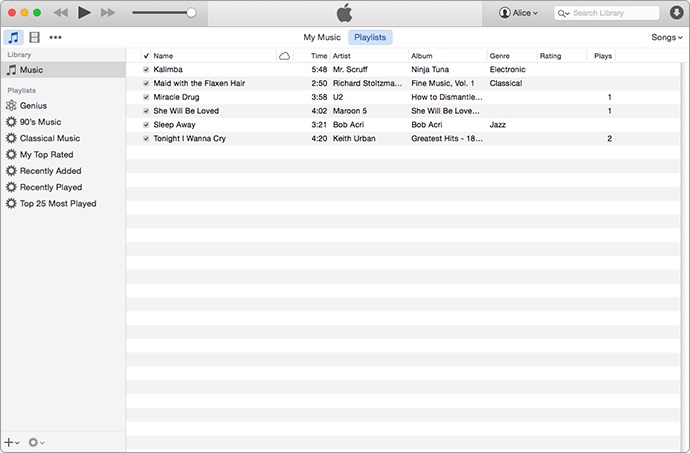
Paso 2.Conecte su unidad USB o unidad flash a la computadora, luego abra la carpeta de su unidad flash USB.
Paso 3. En la biblioteca de iTunes, seleccione la música que desea transferir a la unidad flash USB y luego arrástrela a la unidad USB.

Método 2: copie la música de iTunes desde la carpeta almacenada a USB o unidad flash directamente
Además del método gratuito anterior para usar iTunes para transferir música a USB o unidad flash, los usuarios pueden abrir la carpeta donde están almacenadas las canciones, luego arrastrarlas y soltarlas directamente en el dispositivo flash USB. Lo más importante es cómo encontrar la ruta de almacenamiento de las canciones de iTunes, siga los pasos a continuación para buscar y abrir la carpeta de almacenamiento de la música de iTunes y transferir las canciones de la computadora a la unidad flash.
Paso 1.Abra iTunes en la computadora y busque la música que desea transferir.
Paso 2.Haga clic derecho en una canción y haga clic en " Información de la canción"
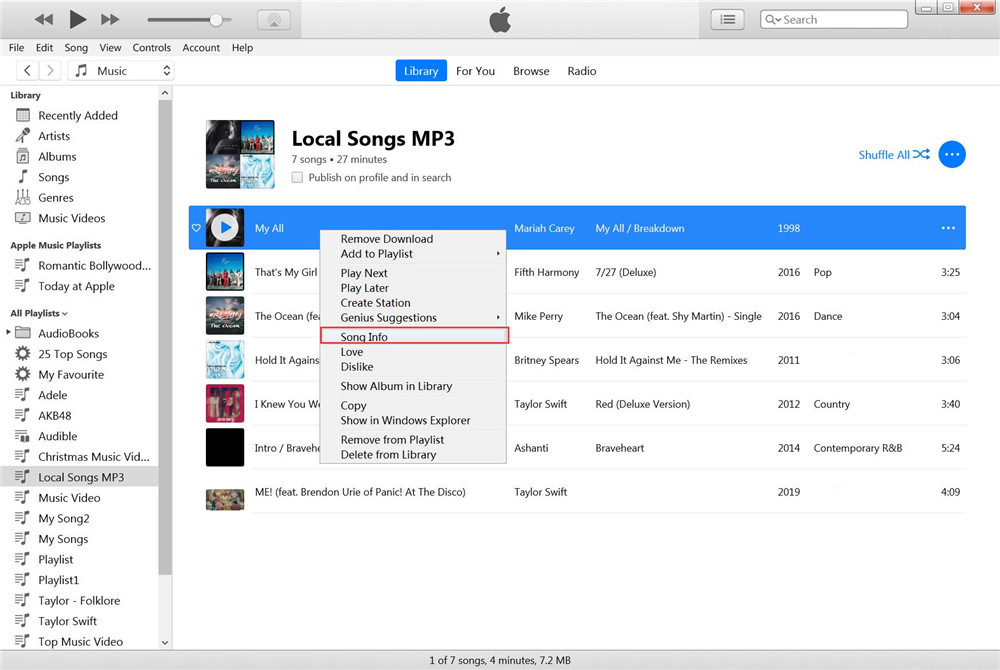
Paso 3.Haga clic en el menú "Archivo", en la parte inferior de las ventanas de información, verá el elemento de ubicación
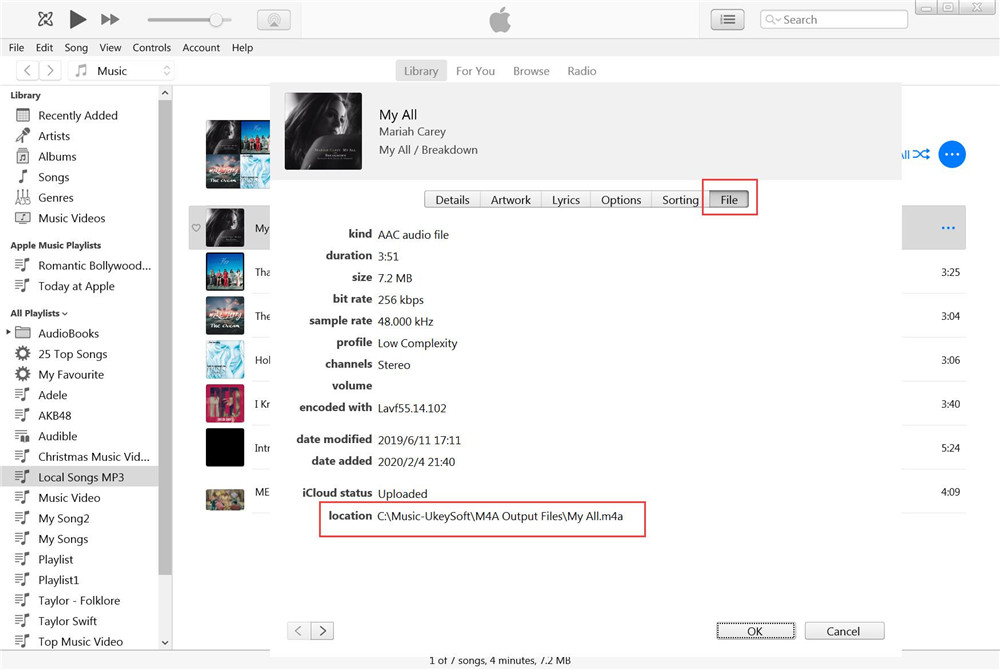
Paso 4.Luego, siga esta ruta para abrir la ruta de almacenamiento, puede encontrar la música guardada en la carpeta, luego copiarla o arrastrarla a la unidad USB.
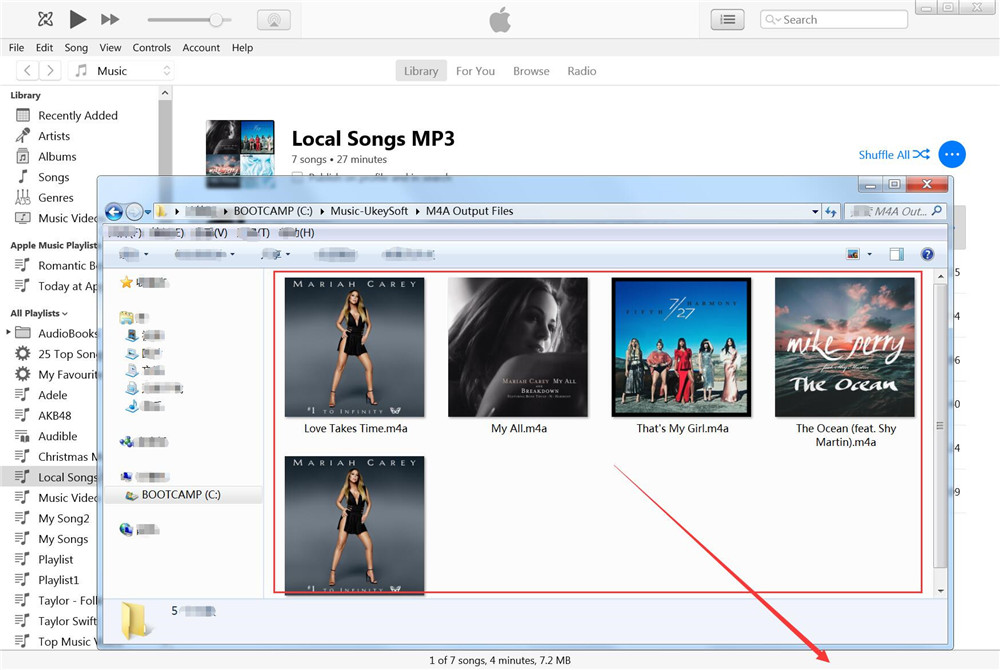
Para
el archivo de audio AAC de Apple Music: generalmente, las canciones de Apple Music que descarga se almacenan en esta ruta
Ubicación:
C: \ Users \ [el nombre de su computadora] \ Music \ iTunes \ iTunes Media \ Apple Music
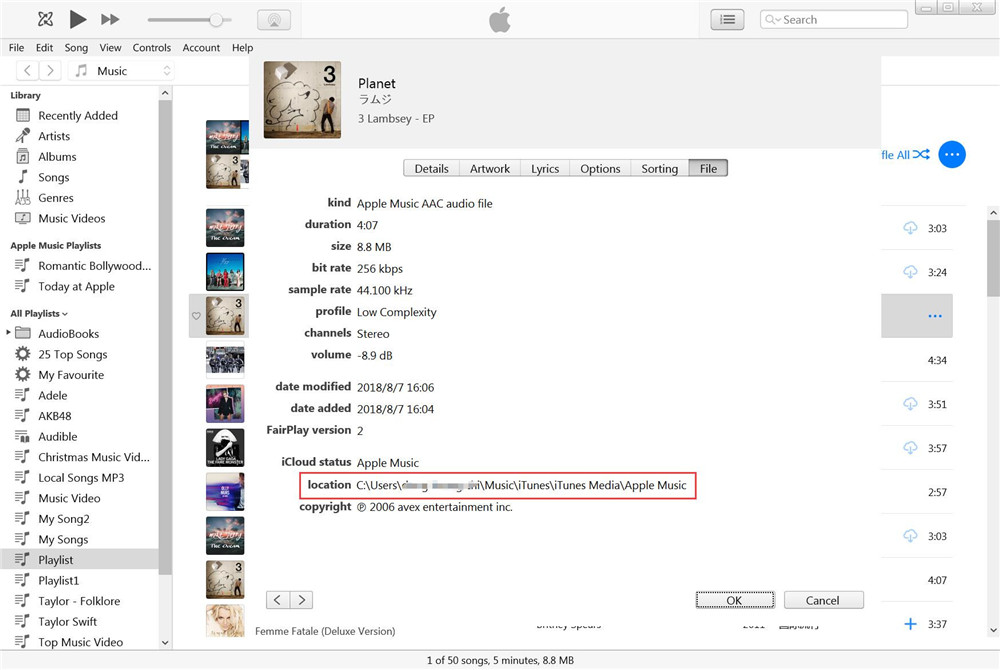
Cuando agrega canciones de Apple Music a la biblioteca de iTunes, encontrará que el tipo de canciones es un archivo de audio AAC de Apple Music. Cuando descargue canciones de Apple Music en la unidad local, encontrará que las canciones descargadas son archivos M4Pprotegidos con DRM, por lo que las canciones de Apple Music no se pueden copiar ni transferirdirectamente.
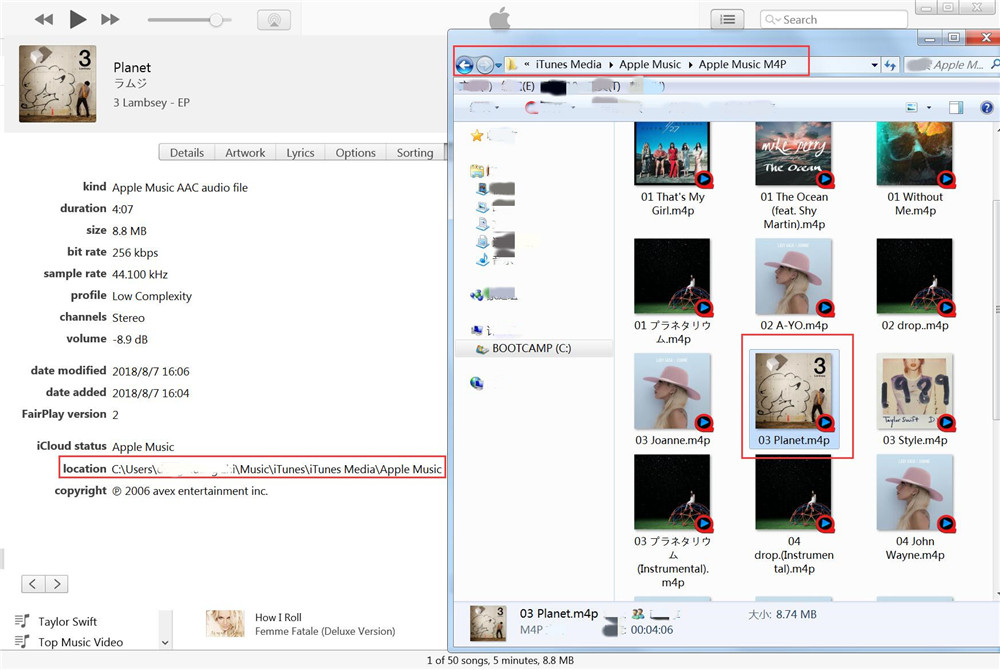
Si desea transferir Apple Music desde iTunes a una unidad flash USB o dispositivos que no sean de Apple, debe eliminar el DRM de Apple Music, siga leyendo el Método 4.
Método 2: transferir música desde iTunes a USB / unidad flash con iTunes Transfer
iTunes Transfertambién es una herramienta de iPhone iPad Manager, que no solo puede ayudarlo a mover música, fotos, videos entre iDevice y PC / disco duro externo / iTunes libremente sin pérdida de datos, sino que también le permite transferir música / video a iPhone, iPad y iPod directamente, durante el proceso de transferencia, cambiará automáticamente aquellos formatos que son incompatibles con los compatibles, por lo que puede usar esta transferencia de iTunes para transferir música de iTunes a iPhone, luego exportar música de iPhone a computadora, a iTunes o USB directamente .
Parte 1: transferir música de iTunes a iPhone
Paso 1. Ejecute el programa y conecte el iPhone a la PC
En primer lugar, descargue y ejecute iTunes Transfer en la computadora, luego conecte su dispositivo iPhone con la computadora. A continuación, haga clic en el icono "Transferir medios de iTunes al dispositivo" en la interfaz principal.
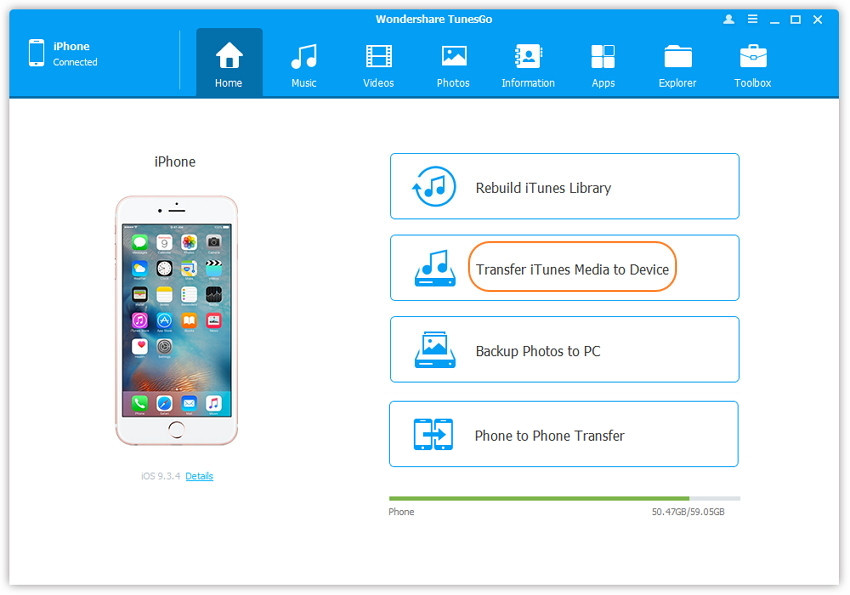
Paso 2. Seleccione el contenido de la música en iTunes
El programa detectará todos los archivos multimedia en iTunes y los mostrará por lista en la ventana emergente. De forma predeterminada, se ha verificado toda la biblioteca. Pero puede desmarcar algunos elementos que no transferirá a su iDevice.
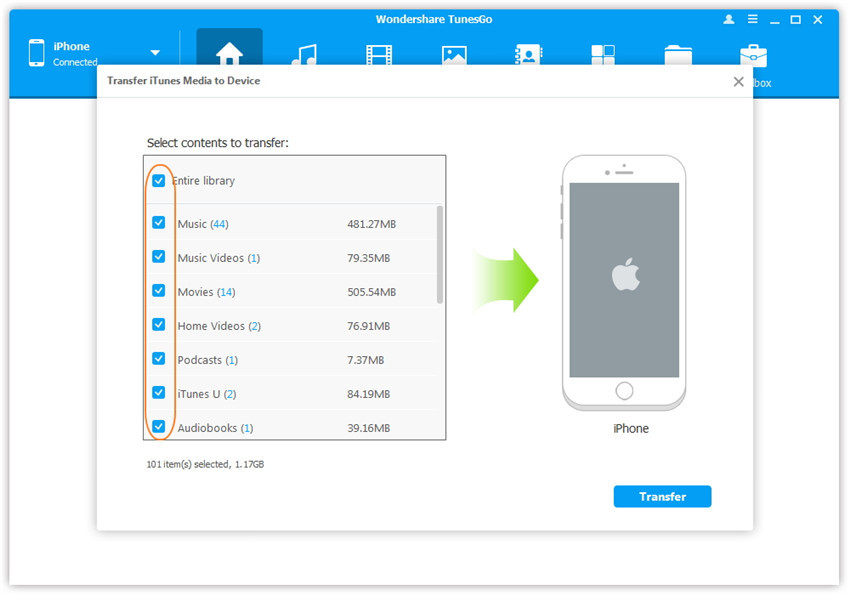
Paso 3. Transferir música de iTunes a iPhone
Haga clic en " Transferir" para comenzar a transferir archivos de música seleccionados a su iPhone y luego haga clic en Aceptar para completar el proceso.
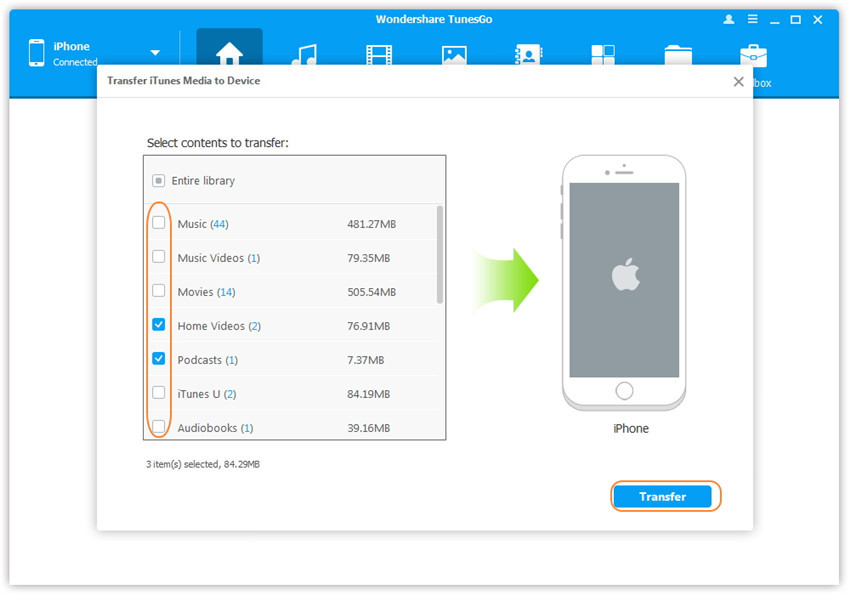
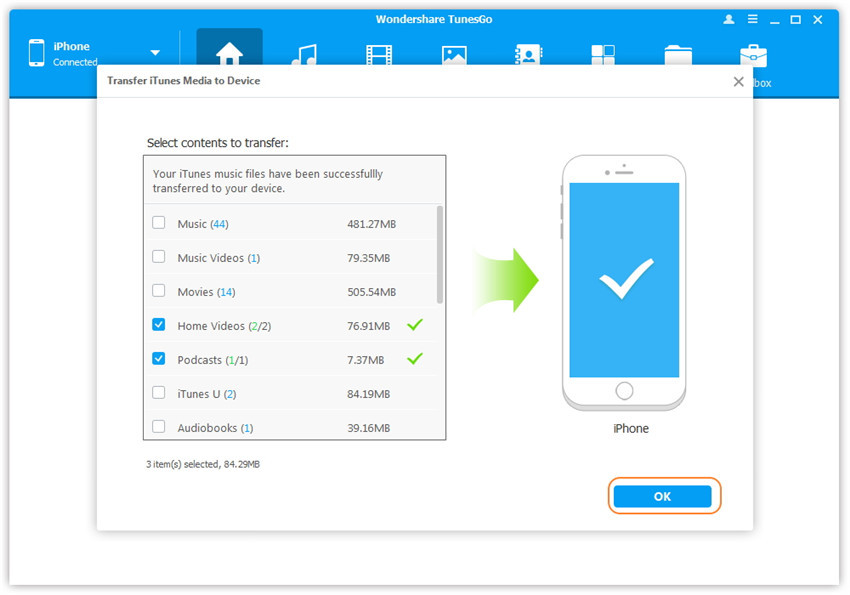
Nota: No hay que preocuparse por los archivos duplicados, ya que TunesGo - iTunes Transfer permite detectar automáticamente los duplicados y solo transferir los contenidos exclusivos de iTunes a iDevice.
Parte 2: transferir música desde el iPhone a USB o unidad flash
TunesGo iTunes Transfer también puede ayudarlo a realizar copias de seguridad de música y otros archivos de audio desde su iPhone, iPad o iPod a la computadora fácilmente, incluyendo música, iTunes U, podcasts, tonos de llamada, audiolibros. Unidad USB o flash.
Paso 1. Ejecute el programa y conecte el iPhone y la unidad USB a la PC
Inicie TunesGo iTunes Transfer y conecte su iPhone y unidad USB con la computadora.
Paso 2. Exportar música desde el iPhone a la unidad USB
Haga clic en la pestaña Música. Seleccione la música que desea transferir y luego haga clic en Exportar> Exportar a PC> Elija su unidad flash> Haga clic en el botón Seleccionar carpeta para transferir.

Bien hecho, toda la música de iTunes se puede mover al USB o Flash Drive para hacer una copia de seguridad, si desea reproducir iTunes Music en un automóvil, puede conectar su unidad USB al reproductor del automóvil y comenzar a escuchar las canciones de iTunes Music en su automóvil.
Leer más:
Cómo transferir Apple Music a una unidad USB
Método 4: Convierta Apple Music / iTunes Music a MP3 y transfiéralo a una unidad USB
Si desea transferir canciones protegidas de iTunes M4P (Apple Music) a una unidad USB o tarjeta SD para escucharlas en otros reproductores multimedia, primero debe convertir las canciones M4P protegidas por DRM a MP3 y luego transferirlas a USB / Flash Drive, tarjeta SD o teléfono Android para escuchar. Porque el archivo iTunes M4P es una extensión de archivo para un archivo de audio protegido codificado con un códec de audio avanzado (AAC), que es una compresión con pérdida. Eso significa que las canciones compradas por Apple iTunes están en formato .m4p, que está protegido por Apples Fairplay DRM. Es por eso que las personas solo pueden abrirlo con iTunes y no pueden reproducir M4P en un reproductor MP3 u otros dispositivos que no sean de Apple.
Parte 1: Convierta las canciones de iTunes M4P y Apple Music a MP3
Apple Music Convertertambién es un convertidor de música de iTunes y un convertidor de M4P a MP3, que no solo puede ayudarlo a eliminar DRM de Apple Music, sino que también puede convertir canciones de iTunes M4P con derechos de autor a MP3 / M4A / AC3 / AIFF / AU / MKA / FLAC / M4R con velocidad de conversión 16X. Luego, puede reproducir las canciones compradas en iTunes en cualquier lugar con alta calidad preservada. La siguiente parte le mostrará cómo convertir música de iTunes en archivos de audio MP3 sin DRM.
Características principales:
-Convertir canciones de iTunes M4P a MP3, WAV, M4A, FLAC, etc.
-Eliminar DRM de canciones, listas de reproducción y álbumes de Apple Music.
-Eliminar el DRM de los audiolibros de iTunes y el audiolibro Audible.
-Convertir archivos Audible AAX, AAX +, AA a MP3, M4A, etc.
-Convierta el audiolibro iTunes M4B a MP3, M4A, FLAC, AAC, AC3, AU, AIFF, etc.
-Convertir y transferir audiolibros de iTunes a USB o unidad flash directamente.
-Extraer audio de videos de iTunes.
Si es un usuario de Mac, TunesBank Apple Music Converter (Mac)es una mejor opción, puede ayudarlo a convertir canciones de Apple Music e iTunes a una velocidad 5 veces más rápida, que es más rápida que cualquier convertidor de música de Apple en el mercado. Además, puede agregar más canciones de Apple Music, iTunes y videos a la lista "Conversión" durante el proceso de conversión, ¡solo esta marca puede hacer eso!

Paso 1. Instale Apple Music Converter en PC o Mac
Instale el programa Apple Music Converter en su computadora y ejecútelo. También proporcionamos la versión Apple Music Converter para Mac. Luego, iTunes se iniciará automáticamente al mismo tiempo y se cargará una biblioteca completa de iTunes en el programa.

Paso 2. Seleccione iTunes M4P Music Songs
Elija la música de iTunes de la columna de la lista de reproducción de iTunes de la izquierda, marque las que desea convertir a MP3.

Paso 3. Elija MP3 como formato de salida
Puede encontrar la "Configuración de salida" en la parte inferior de la interfaz. Allí, puede seleccionar "Formato de salida". Elija "MP3" como formato de salida, también puede convertir canciones de iTunes Music M4P a MP3, M4A, AC3, AAC, AIFF, AU, FLAC, M4R y MKA. Seleccione el formato que desee.

Paso 4. Comience a convertir iTunes M4P Music a MP3
Haga clic en el botón"Iniciar conversión" para comenzar a convertir la música seleccionada de iTunes a MP3. Después de la conversión, ubique las canciones y transfiéralas al USB / Flash Drive.

Parte 2: transferir música de iTunes convertida a USB / unidad flash
Si desea reproducir Apple Music en un automóvil sin iPhone, puede transferir Apple Music a una unidad flash USB para escuchar a través de una unidad flash USB, simplemente conecte el USB a su computadora Mac / Windows y copie las canciones de Apple Music convertidas a USB para disfrutando en tu coche Si quieres jugar M4P en dispositivos Androidcomo Samsung S8, Huawei Mate 10, Huawei P20 y Google Pixel 2XL, etc., también puedes transferir toda la música de Apple convertida a otros dispositivos que no sean de Apple para disfrutar sin Apple Aplicación de música.
Artículo relacionado
Comentarios
Aviso:debe
iniciar sesiónantes de poder comentar.
No tienes cuenta aún. Haga clic aquí para
registrarse.

- Sincronizar iTunes Media con Android
- Sincronizar música de iTunes a iPhone X / 8/7 / 6S
- Transferir videos de iTunes a Galaxy S9
- Transfiere música de iTunes a Samsung
- Videos de iTunes a Android
- Transferir videos de iTunes a Huawei
- Transferir música de iTunes a una unidad USB
- Listas de reproducción de iTunes para Huawei Mate RS
- Sincronice iTunes Music con Huawei P20 / P20 Pro

